[视频]PPT 2019 怎样设置在屏幕提示中显示快捷键?
关于绝世天劫PPT 2019 怎样设置在屏幕提示中显示快捷键?,期待您的经验分享,谢谢你帮我,祝你快乐,愿你事事如意
!
更新:2024-03-31 02:09:02推荐经验
来自微信https://weixin.qq.com/的优秀用户哲学怪人,于2018-09-24在生活百科知识平台总结分享了一篇关于“PPT 2019 怎样设置在屏幕提示中显示快捷键?恰似寒光遇骄阳”的经验,非常感谢哲学怪人的辛苦付出,他总结的解决技巧方法及常用办法如下:
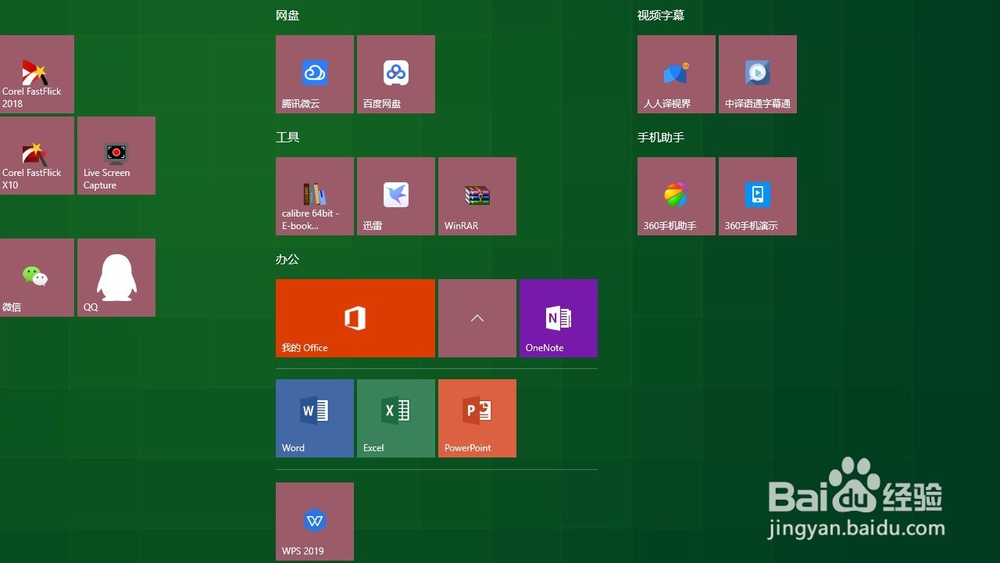 [图]2/6
[图]2/6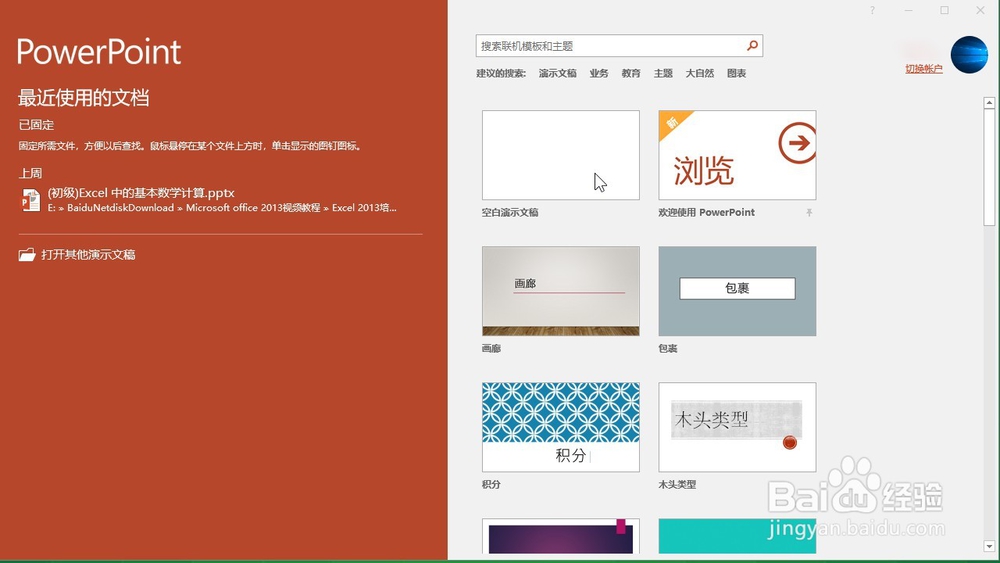 [图]3/6
[图]3/6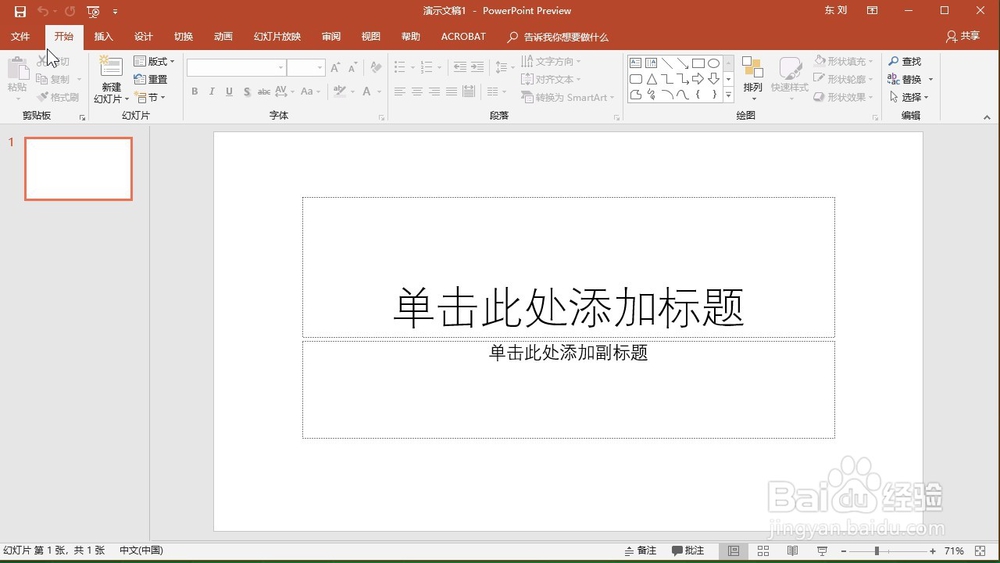 [图]4/6
[图]4/6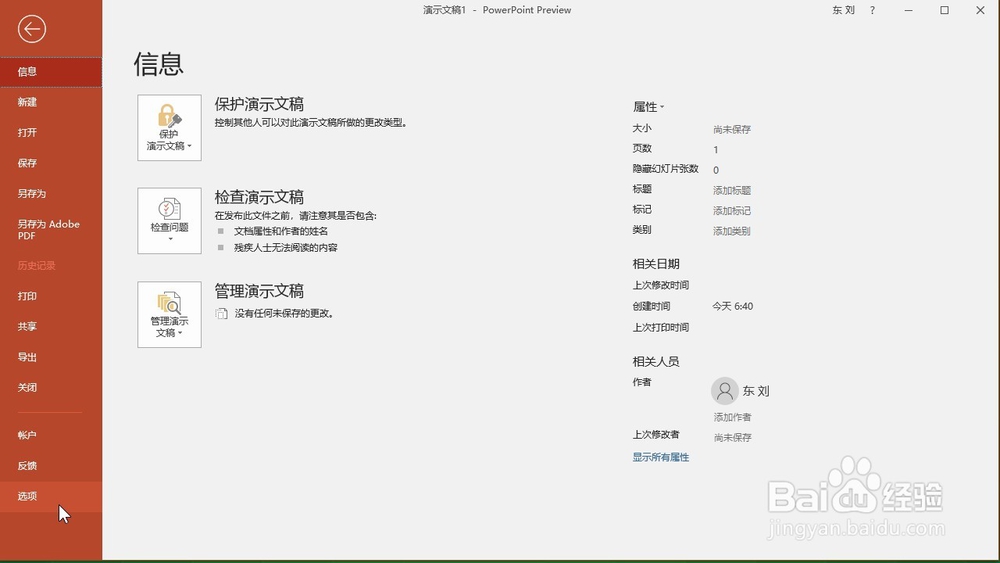 [图]5/6
[图]5/6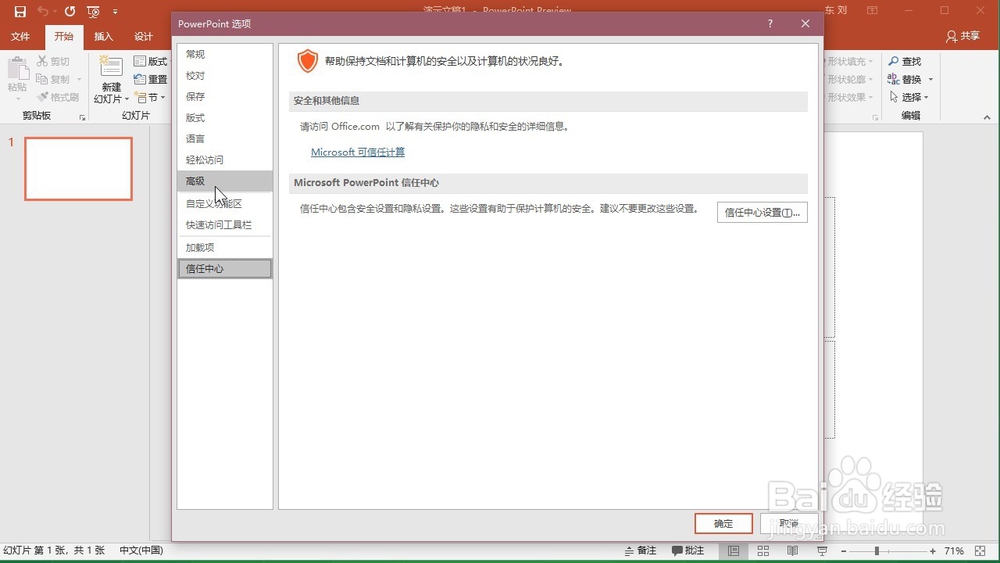 [图]6/6
[图]6/6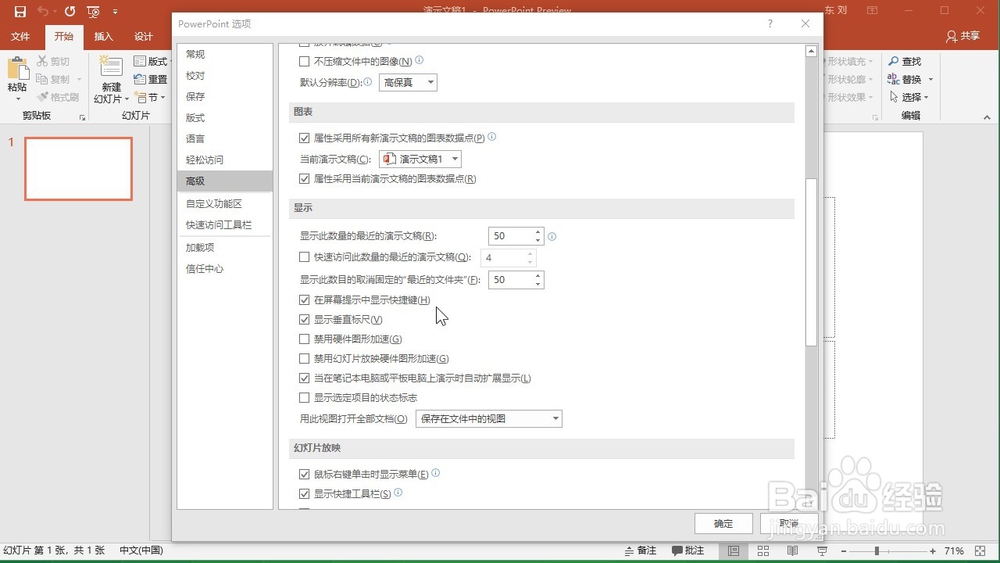 [图]
[图]
在我们的日常生活当中,我们经常会遇到一些小问题,这个问题看起来并不重要,但是我们没有掌握其中技巧的话,总会花费我们过多的时间,下面就详细的告诉小伙伴们,PPT 2019 怎样设置在屏幕提示中显示快捷键?
工具/原料
Microsoft Office PowerPoint方法/步骤
1/6分步阅读首先打开Office365,然后新建一个Microsoft Office PowerPoint,点击打开
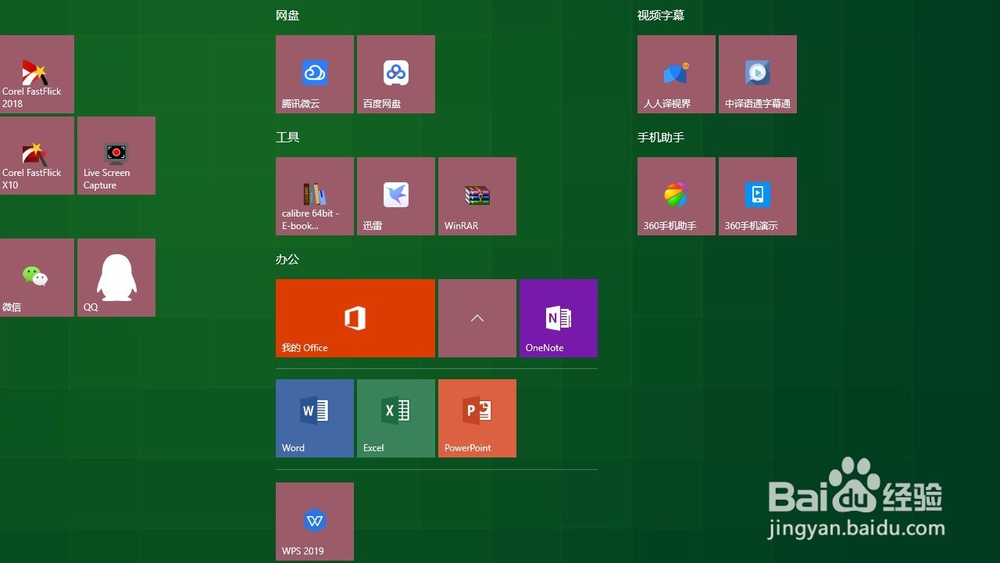 [图]2/6
[图]2/6然后选择新建一个空白的Microsoft Office PowerPoint
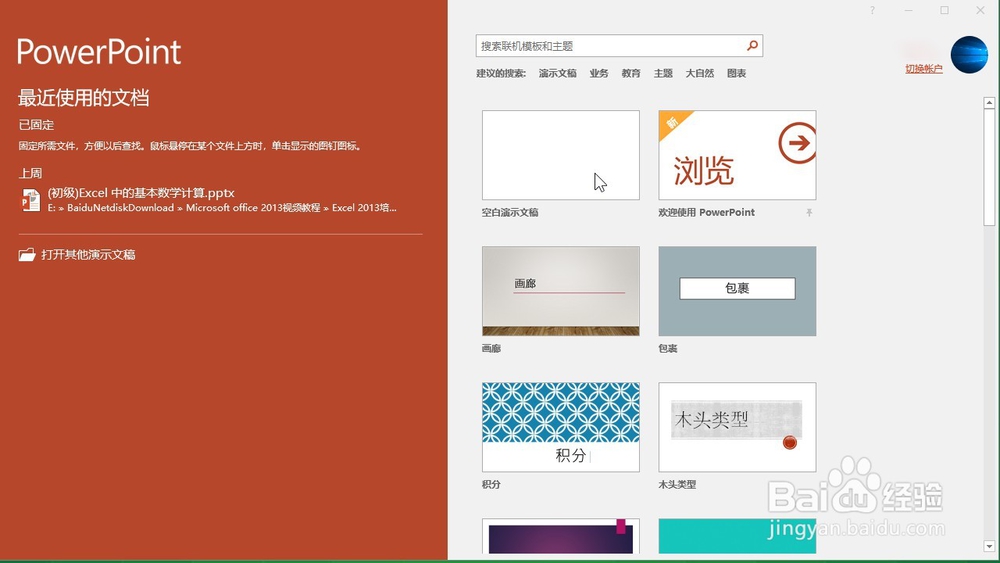 [图]3/6
[图]3/6点击页面左上角的文件图标
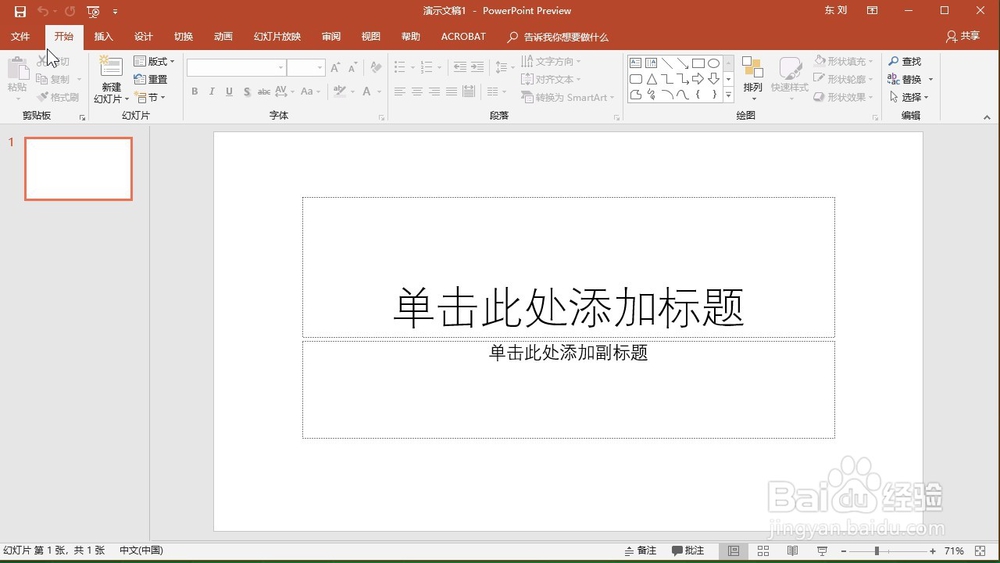 [图]4/6
[图]4/6点击页面左下角的选项图标
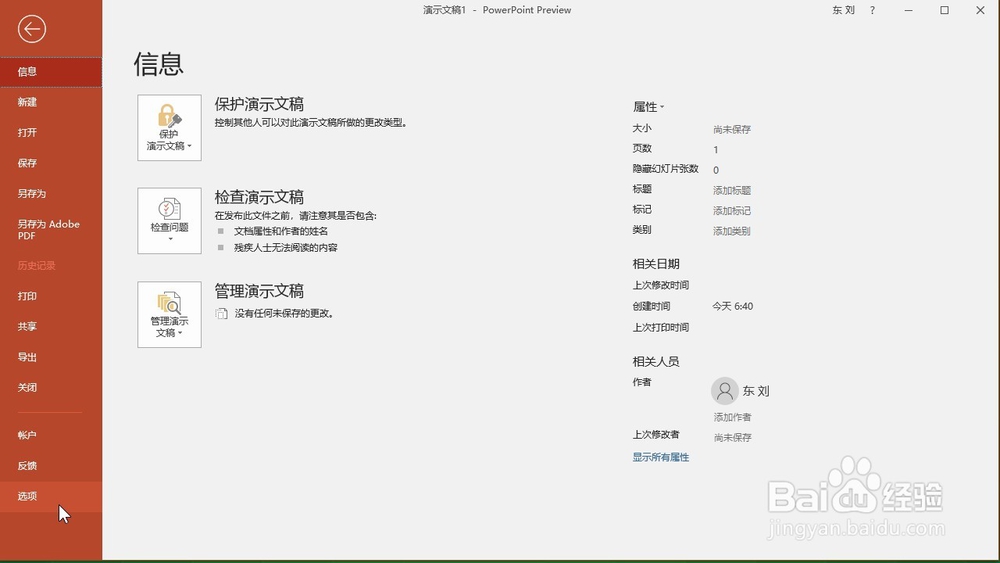 [图]5/6
[图]5/6在打开的选项卡,我们点击进入高级设置
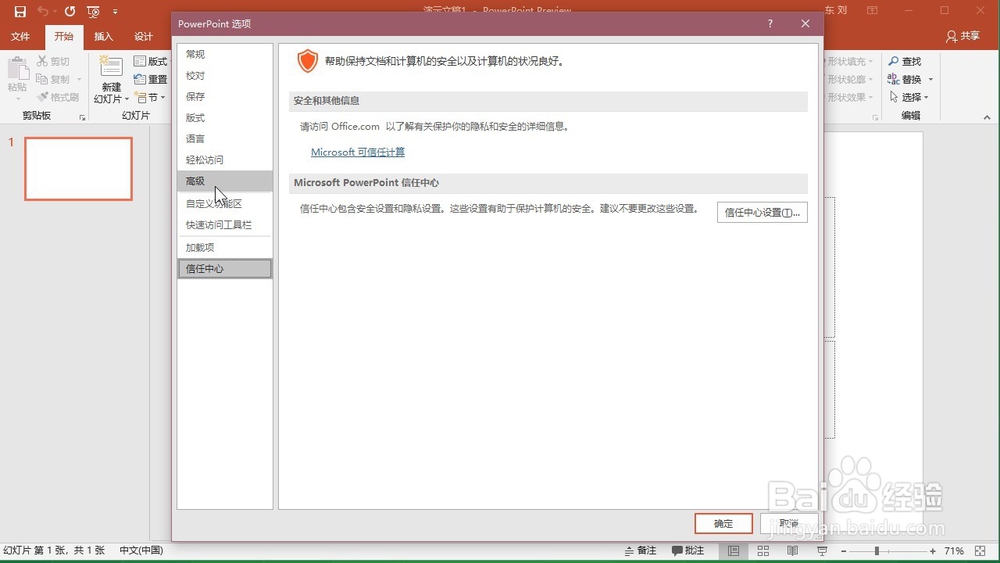 [图]6/6
[图]6/6最后勾选在屏幕提示中显示快捷键功能前方的小对号即可
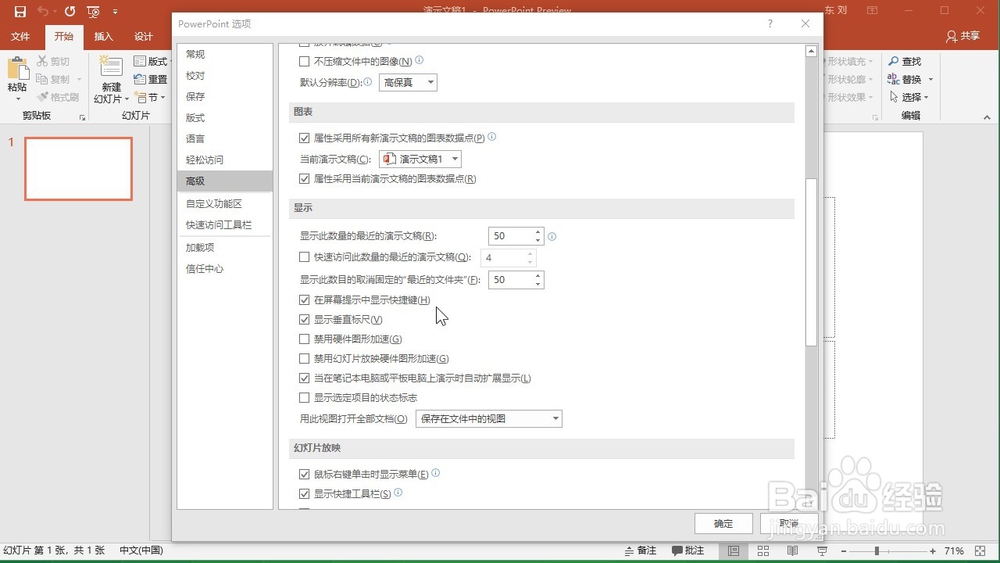 [图]
[图]运动/户外经验推荐
- Q[视频]谁知道怎么打印excel表格
- Q一般怎样用最简单的方法瘦小腿?
- Q可以哑铃锻炼方法图解——收藏版
- Q求大家真人演示——怎样练腹肌最快最有效
- Q听说怎样瘦小腿上的肌肉
- Q说明怎么减掉大腿上的肉?
- Q介绍【自由泳】动作要领图解及呼吸技巧
- Q做什么【蛙泳】动作要领图解及换气技巧
- Q这是6种不同的俯卧撑,直接练爆你的胸肌
- Q回答下怎样减掉肚子上的肥肉
- Q什么围棋基础入门教程
- Q那么健身房减肥计划三步走
- Q关注怎样乘坐高铁?乘坐高铁的流程是什么?
- Q求大家一份不可多得的健身房健身计划
- Q该不该八种不同俯卧撑的正确做法
- Q回答下排球站位图解
- Q重磅芭蕾舞七个手位图解
- Q问大家怎么练劈叉?怎么快速劈叉?劈叉攻略!
- Q那样怎样用哑铃练胸肌(收藏版)
- Q摩尔庄园角色如何换肤?
- Q[视频]有多少手机没有返回键怎么设置
- Q[视频]哪的生僻字怎么输入
- Q摩尔庄园角色如何换肤?
已有 88106 位经验达人注册
已帮助 128381 人解决了问题


